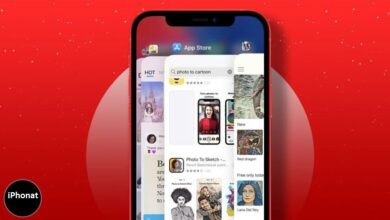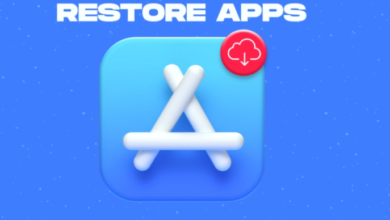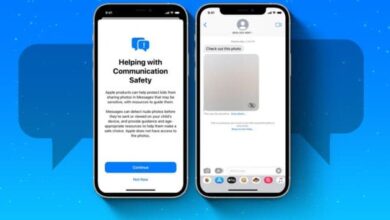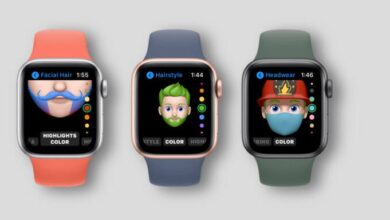كيفية بدء تشغيل Mac في وضع الاسترداد تحديث 2021
طريقة بدء تشغيل Mac في وضع الاسترداد تحديث 2021
كيفية بدء تشغيل Mac في وضع الاسترداد تحديث 2021 ، هل واجهت مشكلة مع جهاز Mac الخاص بك وتركت دون أي طريقة لتحري الخلل وإصلاحه؟ هل تتساءل كيف يصلح الخبراء جهاز MacBook الخاص بك ويعيدونه إلى طبيعته؟


حسنًا ، أنت في الصفحة الصحيحة. تم إطلاق Recovery Mode في عام 2010 بإصدار OS X 10.7 Lion للسماح للمستخدمين باللعب عندما تكون أجهزة Mac الخاصة بهم في أمس الحاجة إليها.
دعنا نتصفح هذا الدليل التفصيلي لبدء تشغيل جهاز Mac في وضع الاسترداد.
- ما هو وضع الاسترداد في Mac؟
- كيفية تشغيل جهاز Mac في وضع الاسترداد؟
- هل يقوم وضع الاسترداد بحذف كل شيء على جهاز Mac؟
- كيفية الخروج من وضع الاسترداد لنظام التشغيل Mac
- كيفية فتح Terminal على Mac في وضع الاسترداد
- ماذا تفعل إذا لم يعمل وضع الاسترداد على جهاز Mac؟
ما هو وضع الاسترداد في Mac؟
من منظور الشخص العادي ، إنه نظام استرداد مدمج لجهاز Mac الخاص بك. تعمل الميزة من خلال أدوات مساعدة مختلفة من قسم قرص معين يتم فصله أثناء تثبيت macOS.
يمكن أن تكون الأداة مساعدة هائلة في إنجاز العديد من المهام. دعونا نلقي نظرة عليهم:
- امسح جهاز الكمبيوتر الخاص بك قبل تمريره إلى شخص ما. لحذف بياناتك وإزالة معرف Apple.
- امسح القرص بالكامل.
- قم باستعادة إصدار macOS الأقدم.
- إصلاح مشكلة فشل بدء التشغيل.
- مسح القرص وإصلاحه.
- قم بإعداد جهاز Mac الخاص بك للتمهيد من محرك أقراص خارجي.
- إصلاح خطأ اتصال الشبكة.
ملاحظة: هناك أوقات يفشل فيها وضع الاسترداد في العمل. في ظل هذه السيناريوهات ، يمكنك استخدام وضع استرداد الإنترنت .
كيفية تشغيل جهاز Mac في وضع الاسترداد؟
- أعد تشغيل جهاز Mac الخاص بك.
- اضغط مع الاستمرار الأمر (⌘) + R.
- حرر المفاتيح بمجرد رؤية شعار Apple أو كرة أرضية دوارة أو شاشة بدء تشغيل أخرى.
- يجب أن يُطلب منك إدخال كلمة مرور Mac الخاصة بك.
- بمجرد الدخول ، ستكون في شاشة وضع الاسترداد التي يجب أن تبدو هكذا!
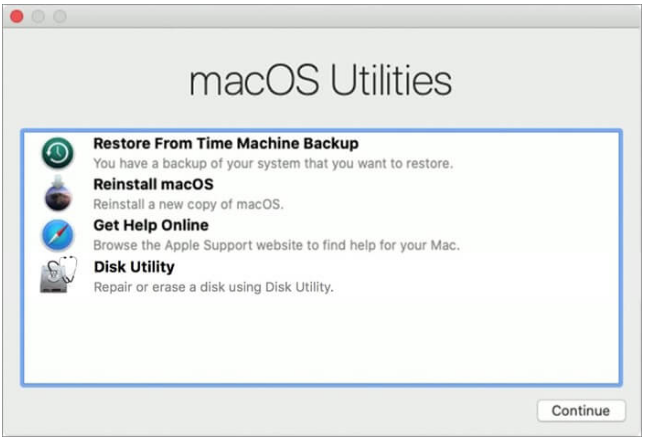
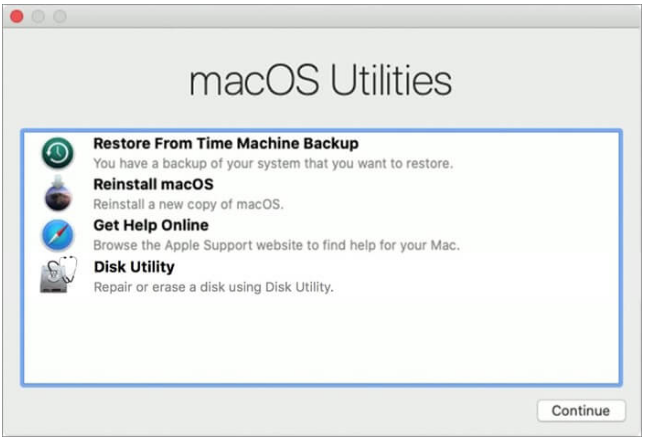
إذا لم تتمكن من تشغيل Recovery Mode أو لم يظهر شعار Apple ، فتأكد من الضغط مع الاستمرار على المفاتيح معًا عند إعادة تشغيل Mac. يجب أن يتم الضغط على المفاتيح وإطلاقها بطريقة معينة. إذا كنت لا تزال غير قادر على استخدامه ، فقم بإيقاف تشغيل جهاز Mac الخاص بك ، وتشغيله ، وحاول مرة أخرى عن طريق الضغط باستمرار على نفس المفاتيح في اللحظة التي تستيقظ فيها الشاشة.
عندما يتم تشغيل جهاز Mac الخاص بك أخيرًا في وضع الاسترداد ، ستكون هناك أربع أدوات رئيسية على شاشتك.
- الاستعادة من Time Machine Backup : إذا كان لديك نسخة احتياطية متوفرة من Time Machine ، يمكنك استعادة Mac باستخدام هذه الميزة.
- إعادة تثبيت macOS: يمكن أن يساعدك ذلك في تنزيل macOS وإعادة تثبيته وفقًا لمجموعة المفاتيح التي تستخدمها.
- احصل على المساعدة عبر الإنترنت: باستخدام هذا الوضع ، يمكنك تصفح الويب في Safari والحصول على المساعدة عبر الإنترنت. هناك روابط دعم مدمجة من Apple يمكنك الوصول إليها لحل الخطأ. ومع ذلك ، هناك نقطة يجب ملاحظتها هنا وهي أنه لا يمكنك استخدام المكونات الإضافية والإضافات في وضع الاسترداد.
- أداة القرص: يمكن أن يساعدك هذا الخيار في إصلاح أو محو القرص بالكامل وأجهزة التخزين المتوافقة الأخرى.
بصرف النظر عن هذه الأدوات الرئيسية ، هناك خيارات إضافية متاحة في شريط القوائم. في قائمة الأدوات المساعدة ، يمكنك استخدام Startup Security Utility و Network Utility و Terminal .
هل يقوم وضع الاسترداد بحذف كل شيء على جهاز Mac؟
لا يؤدي تحميل وضع الاسترداد إلى حذف أي شيء من جهاز Mac إلا إذا تقدمت خطوة إلى الأمام لإعادة تثبيت macOS أو استخدام Disk Utility دون الحاجة إلى الاحتفاظ بنسخة احتياطية.
بخلاف ذلك ، يمكنك تشغيل جهاز Mac الخاص بك بشكل مريح في وضع الاسترداد دون القلق بشأن فقد البيانات الخاصة بك أثناء وجود مشكلة فنية كبيرة.
كيفية الخروج من وضع الاسترداد لنظام التشغيل Mac
قبل المضي قدمًا باستخدام إحدى أدوات استرداد macOS ، تأكد من أن لديك فهمًا أساسيًا لكل أداة. من الضروري أيضًا الاحتفاظ بنسخة احتياطية من بيانات جهاز Mac إذا كنت تتابع عملية إعادة التثبيت.
إذا كنت لا تعرف الكثير عن أدوات استرداد macOS ولا تريد المتابعة دون نسخ بياناتك احتياطيًا ، فمن الآمن الخروج.
- انقر فوق شعار Apple في الزاوية اليسرى العليا.
- اختر إعادة التشغيل أو إيقاف التشغيل للعودة إلى سطح المكتب أو إيقاف تشغيله وفقًا لذلك.
يمكنك أيضًا اختيار خيار قرص بدء تشغيل مختلف إذا كنت تريد التبديل إلى قرص آخر من القائمة.
كيفية فتح Terminal على Mac في وضع الاسترداد
يمكنك تشغيل محطة باستخدام وضع الاسترداد:
- قم بتشغيل جهاز Mac الخاص بك في وضع الاسترداد كما هو موضح أعلاه.
- انقر فوق الأدوات المساعدة في شريط القائمة العلوي.
- انقر فوق Terminal.
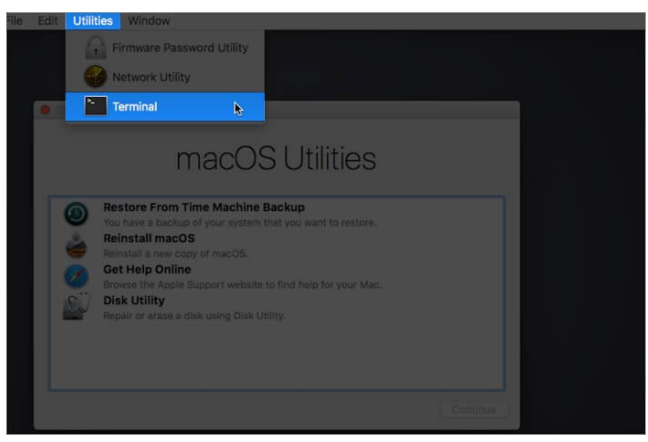
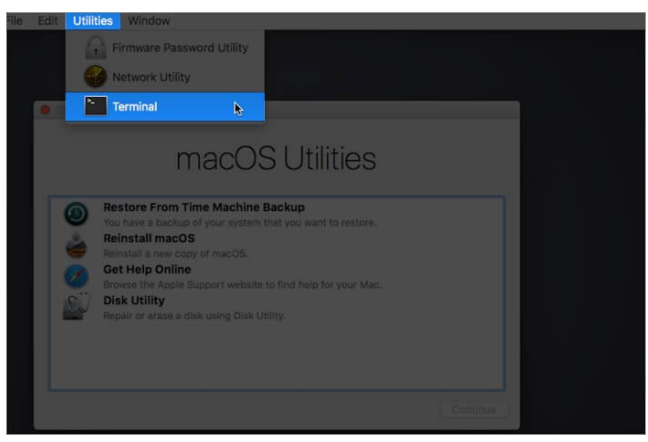
ماذا تفعل إذا كان وضع الاسترداد لا يعمل على جهاز Mac؟
نظرًا لسبب غريب ، قد لا تتمكن من تشغيل macOS في وضع الاسترداد. ومع ذلك ، قد يكون العثور على السبب الدقيق أمرًا صعبًا ؛ يمكنك التفكير في هذه الحلول وحلها بسرعة.
يسجل الخروج
“شكرًا جزيلًا!” إلى macOS X 10.7 الذي أدخل وضع الاسترداد وجعل عملية إصلاح القرص وإعادة تثبيت macOS أسهل. كما تعلمت في البرنامج التعليمي ، فإن بدء تشغيل جهاز Mac في وضع الاسترداد لا يضر ببياناتك بأي شكل من الأشكال. إنه مصمم لتقديم الدعم الفني عند الحاجة إليه.